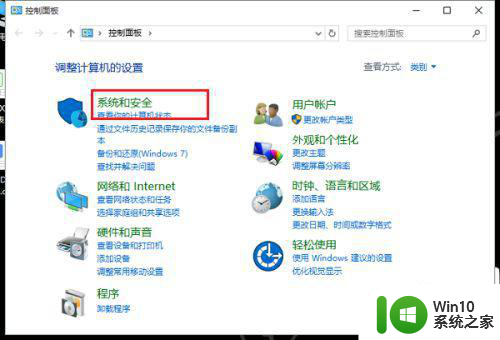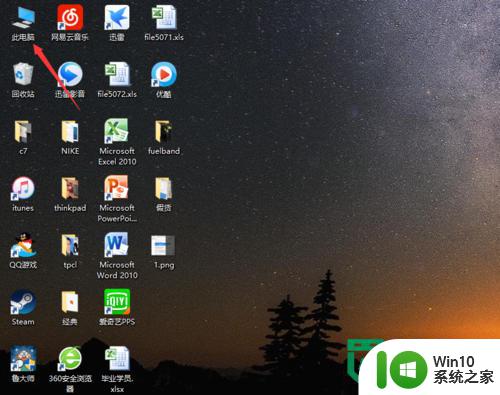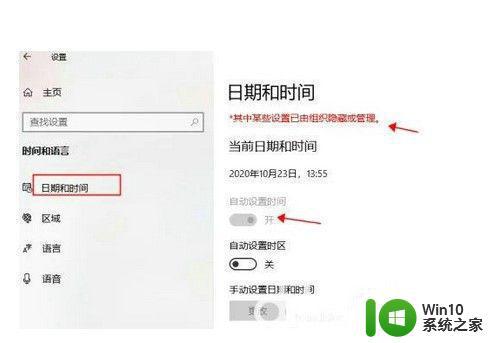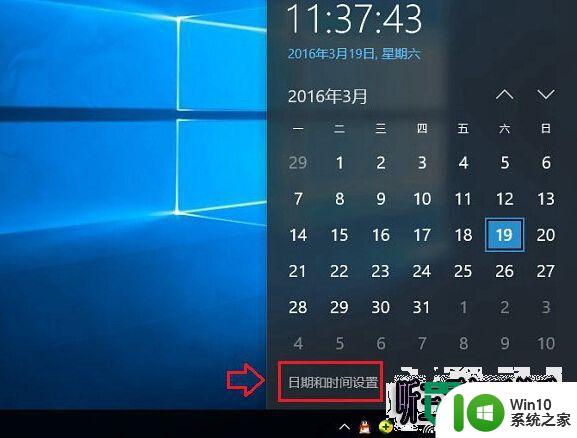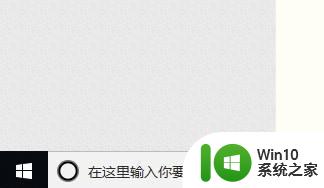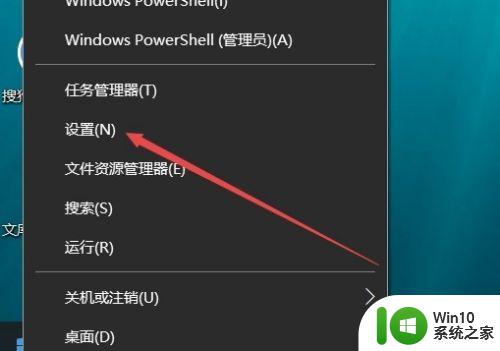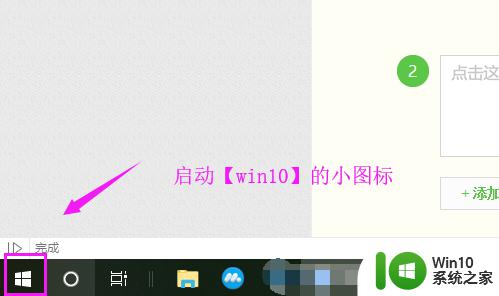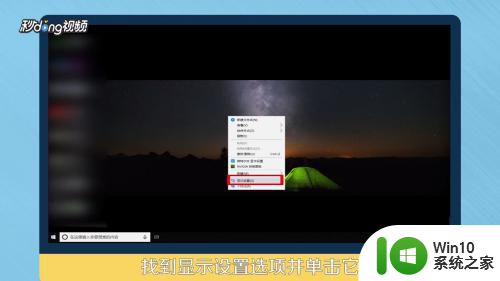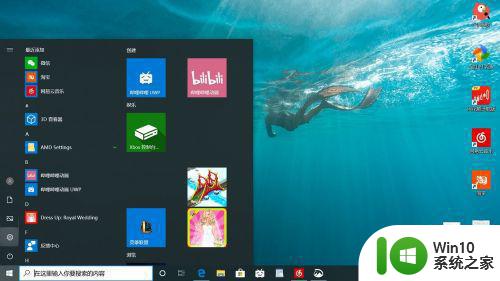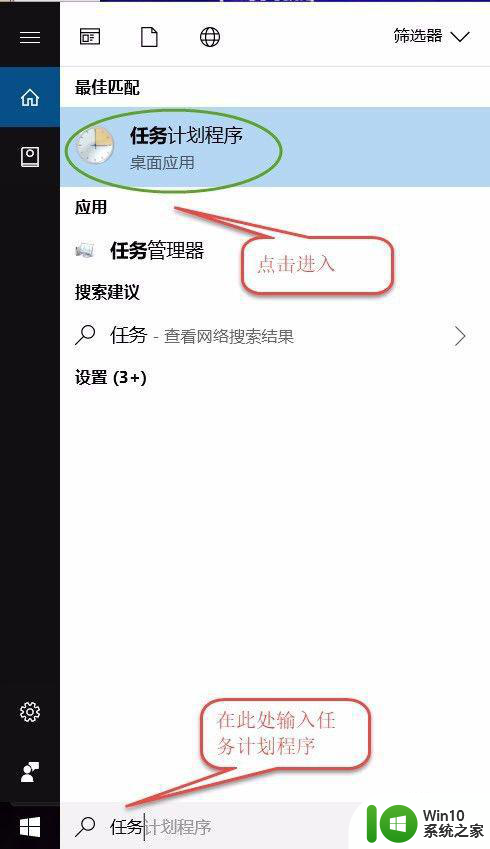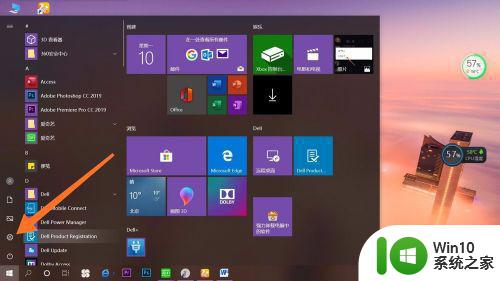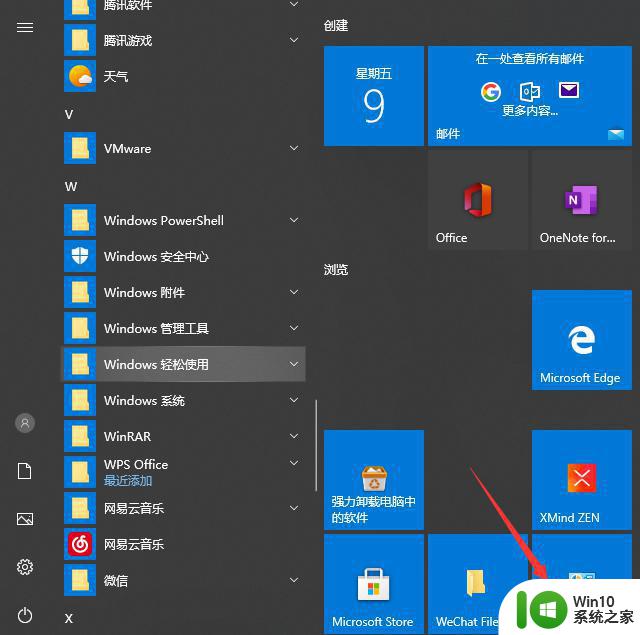win10自动调整系统时间怎么设置 Win10系统时间自动调整设置方法
更新时间:2024-11-12 15:39:21作者:xiaoliu
在日常使用电脑的过程中,系统时间的准确性是非常重要的,特别是对于Win10系统用户来说,如何设置系统时间自动调整就显得尤为重要。通过简单的设置操作,可以让系统时间自动与互联网时间同步,确保系统时间的准确性,提高用户的使用体验。接下来我们就来了解一下Win10系统时间自动调整的设置方法。
具体解决方法如下:
1、打开win10电脑,鼠标但基金winr图标;
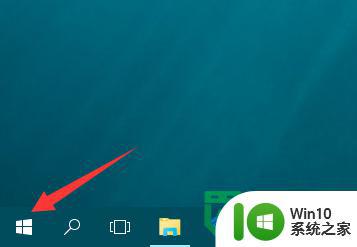
2、在弹出的Windows菜单栏目当中,点击打开设置选项;
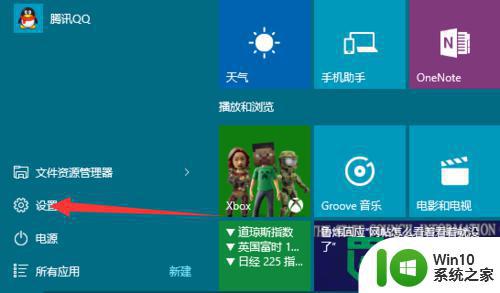
3、在设置页面中,单击“时间和语言”;
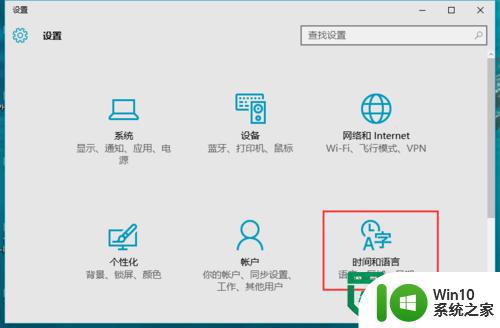
4、在弹出的页面中找到“自动设置时间”,将其设置为开启状体。
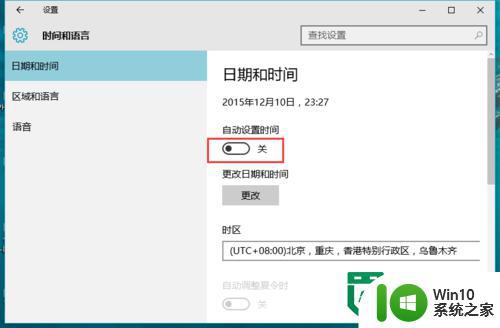
5、之后再打开电脑,我们就可以看到正常的时间提示了。
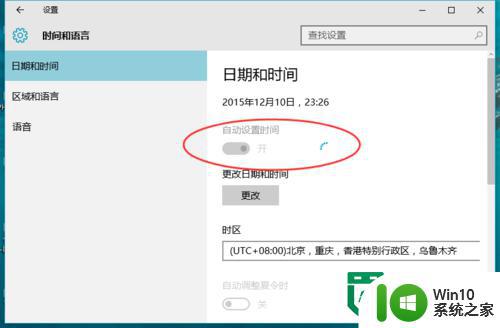
以上就是关于win10自动调整系统时间怎么设置的全部内容,有出现相同情况的用户就可以按照小编的方法了来解决了。